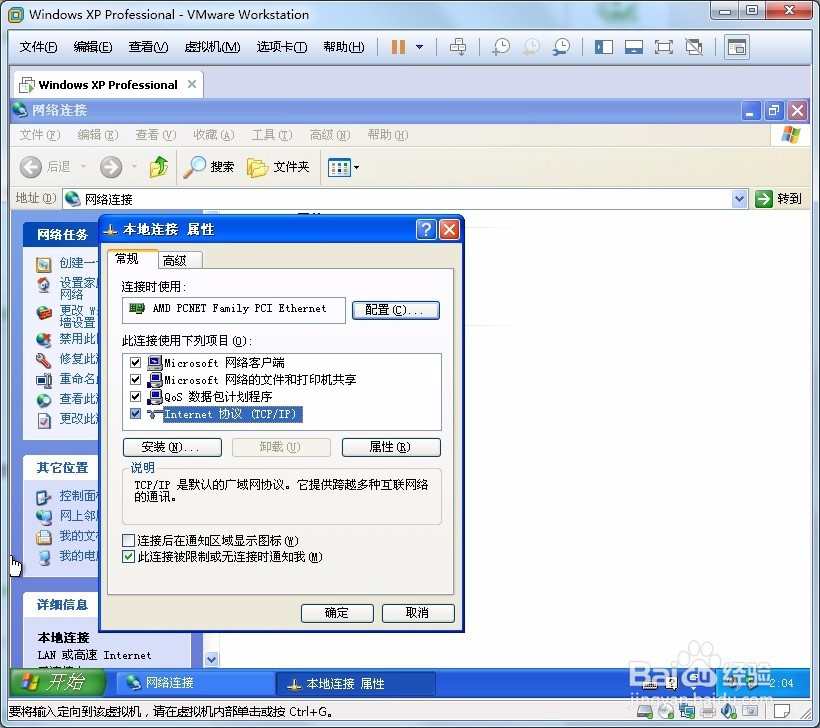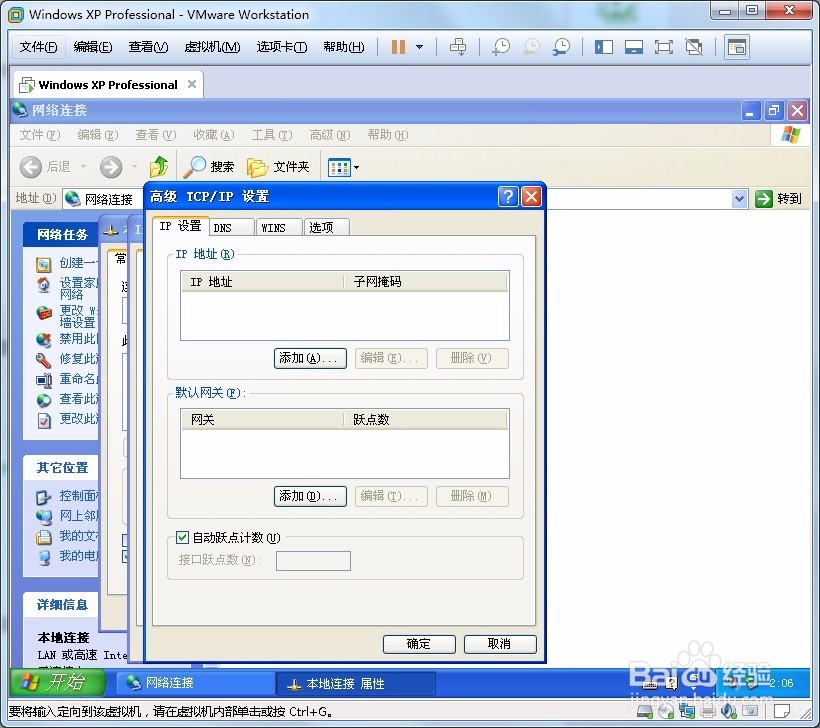1、下面小编就以windows XP Service Pack 3为例(其他windows都是大同小异)。右键网上邻居(Vista系列是网络) -> 属性
2、找到网卡适配器,小编这里没安装虚拟网卡和其他网卡。所以只有一个。右键 -> 属性
3、选择internet协议(tcp/ip)点击属性
4、点击使用下面的IP地址,和点击使用下面的DNS服务器地址。点击高级
5、IP设置:点击添加
6、设置好第一个网段的IP地址,小编这里就以C类的地址为例:192.168.200.1然后点确定
7、再点击添加,然后输入第二个网段的IP地址。点击确定
8、在设置好网关和IP地址之后,我们就可以看看我们的ip地址了。打开命令提示符。(按下win + r打开运行,输入cmd按下回车打开命令提示符)可以看到我们确实是两个IP地址。
9、也可以点击双击网卡适配器 -> 支持 -> 详细信息看到适配器IP详细。